
![]()
レッスン:楽しい!デジカメ写真入りの年賀状作り
今回は「年賀状わんパグ」という素材集の素材を使った、年賀状作りの方法をご紹介します。
「年賀状わんパグ」では、2009年の干支である牛にちなんだ素材を山盛り公開してくれています。
とくに、はがきサイズにぴったりあったテンプレート素材をたくさん公開してくれているので、
とっても簡単に年賀状が作れます。
・年賀状わんパグ ←クリック!
今回は、その簡単な年賀状作りをご紹介するとともに、応用編の「写真フレーム素材」を使った
年賀状作りの方法をご紹介します。
▼操作手順:テンプレート素材を使って年賀状を作る
「年賀状わんパグ」のテンプレート素材を保存しておけば、ワードを使って簡単に年賀状が作れます。
詳しい作り方が、「年賀状わんパグ」のホームページにものっていますので、以下の手順のなかで
あわせてご紹介します。
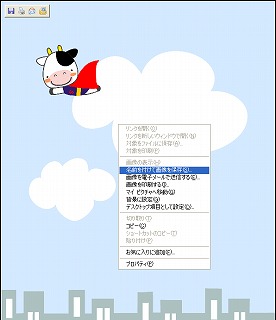 |
1.「年賀状わんパグ」のテンプレート素材のなかから、好きな素材をひとつ保存します。 ・素材の保存方法の詳細 - 年賀状わんパグ ←クリック! |
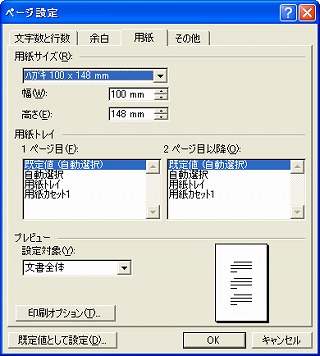 |
2.ワードを起動して、ページ設定で用紙サイズを「はがき」に、余白を上下左右とも0mmに設定します。 |
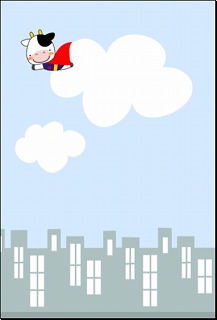 |
3.あらかじめて保存しておいた、「年賀状わんパグ」のテンプレート素材を挿入します。 |
 |
4.テキストボックスを使って、自由に文章を入力します。 ・文章の入力方法の詳細 ←クリック! |
▼操作手順:写真フレーム素材を使って年賀状を作る
「年賀状わんパグ」では、写真フレーム素材も公開されています。
こちらは、デジカメ写真と組み合わせることで、写真入りの楽しい・可愛い年賀状が作れます。
今回はこの写真フレーム素材の使い方を詳しくご説明します。
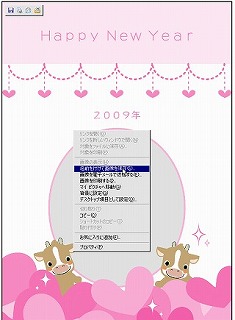 |
1.あらかじめ、「年賀状わんパグ」の写真フレーム素材のなかから、好きな素材をひとつ保存しておきます。 |
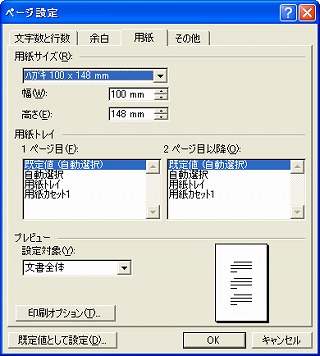 |
2.ワードを起動して、ページ設定で用紙サイズを「はがき」に、余白を上下左右とも0mmに設定します。 |
 |
3.メニューバー「挿入」→「図」→「ファイルから」をクリックすると、「図の挿入」ウィンドウが表示されます。 4.年賀状に使いたいデジカメ写真を選択して、「挿入」ボタンをクリックします。 |
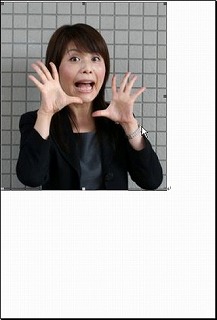 |
5.挿入された写真の上でクリックしてハンドルをつけます。 6.メニューバー「書式」→「図」をクリックすると、「図の書式設定」ウィンドウが表示されます。 |
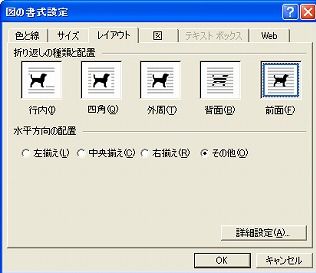 |
7.「レイアウト」のタブを開きます。 8. 「前面」を選択して、「OK」をクリックします。 |
 |
9.写真をクリックすると白ハンドルがつくので、ドラッグして写真の位置を調整します。 |
 |
10.デジカメ写真を挿入したのと同様の手順で、今度は保存しておいた写真フレーム素材を挿入します。 |
 |
11.デジカメ写真を白ハンドルに変えたのと同様の手順で、写真フレーム素材を白ハンドルに変更します。 12.フレーム素材の位置や大きさを調整します。 以上で、写真フレーム素材を使った年賀状は完成です。 もし写真の位置が気に入らない場合は、いったん写真フレームをドラッグで横にどけてから、写真の位置を変更してください。 |